CAD怎么绘制立体圆柱体?
给大家介绍个如何用CAD画圆柱体的方法,希望能队大家有帮助。
1、首先鼠标移动到CAD快捷键,双击该快捷图标。
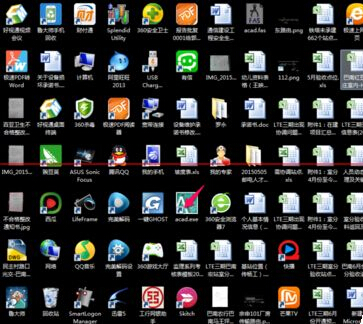
2、然后打开CAD软件后,鼠标移动到左边的圆符号点击它。
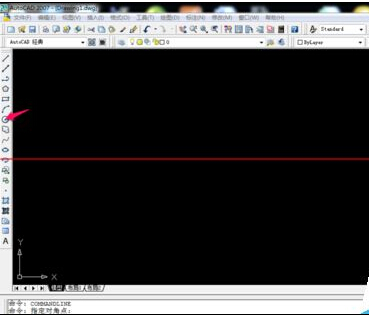
3、点击它后,得到一个圆的图形。
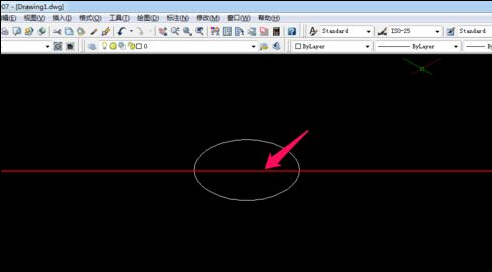
4、鼠标移动到下面的命令行,点击鼠标左键。
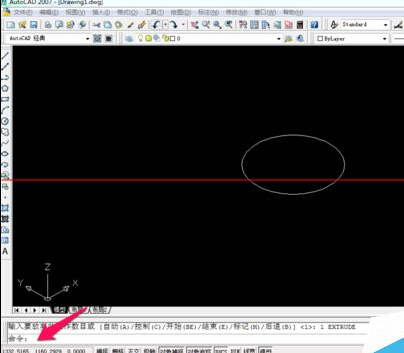
5、命令行中输入EXT命令,点击回车按钮。
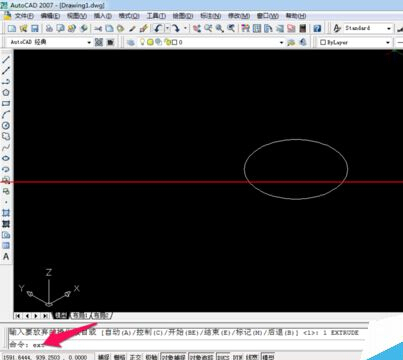
6、选择该圆图形,回车。

7、然后鼠标向上移动,得到立体图。
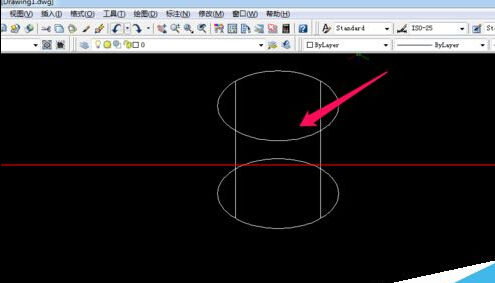
8、选择该立体图,点击回车按钮。
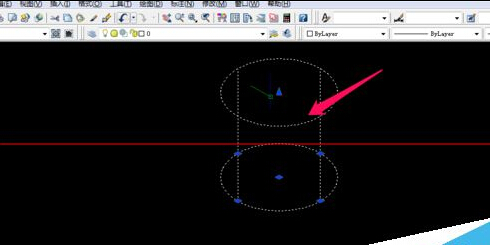
9、然后鼠标移动右下角的分解按钮,点击它。
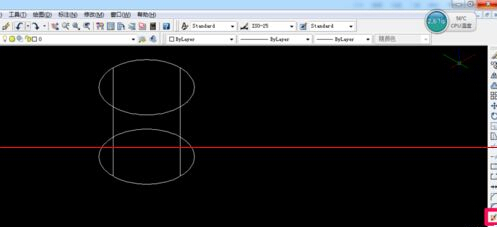
10、最后得到下面的圆柱体图形。
CAD怎么绘制箭头
cad是一款非常实用的被广泛应用于机械、建筑、家居等的设计软件,对于初学者来说肯定有不少cad方面的疑问,今天图老师小编给大家带来cad绘制箭头的方法,这是一个cad的简单教程,希望可以帮助到大家。
1、为了方便画箭头,首先打开正交模式(按钮带有颜色就代表已经打开了)

2、点击左侧工具栏中的多段线按钮,或者输入PL然后回车打开多段线工具。
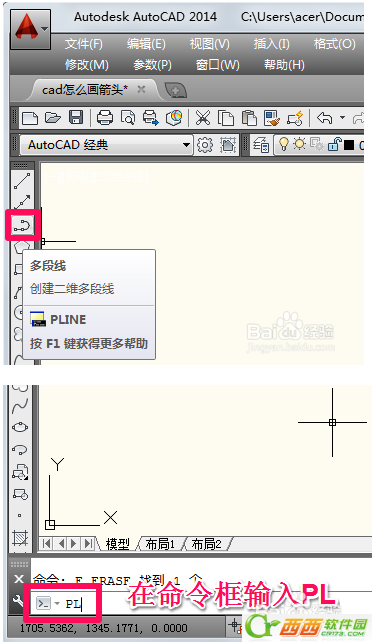
3、点击鼠标左键指定起点,在命令行中根据提示输入W或者H,然后出车(W代表线的宽度,H就代表线一半的宽度,图老师小编习惯用W)。

4、在命令行中根据提示输入线起点的宽度,这里输入20然后回车。
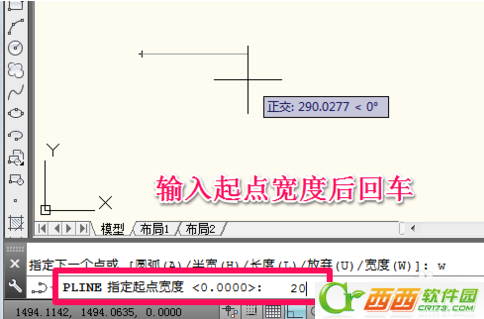
5、端点宽度cad会默认成刚才设置的起点宽度,这里直接回车就行了

6、这时鼠标在下一点单击就画好宽度为20的直线了,接下来我们开始画箭头。
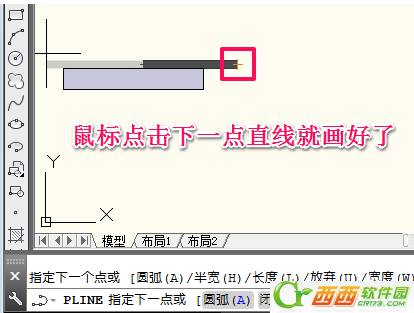
7、再次输入W然后回车。
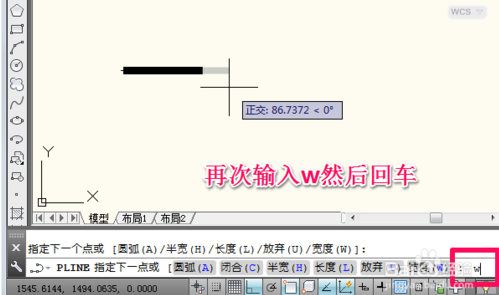
8、这里输入起点宽度70然后回车(因为箭头开始是比直线宽许多的)
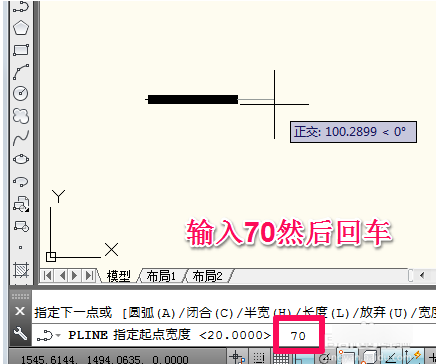
9、输入端点宽度0然后回车(因为箭头最后是尖的,也就是0宽度)。

10、这时鼠标在下一点单击就画好箭头了,再按一下回车就退出了多段线工具
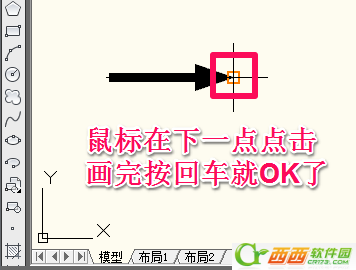
这就是CAD画箭头的详细操作方法了,希望对大家有用。
AutoCAD尺寸标注设置
一、创建与设置尺寸标注样式
(本文来源于图老师网站,更多请访问http://m.tulaoshi.com/cadjc/)1(图老师整理)、尺寸标注样式
尺寸标注四要素:尺寸界线、尺寸线、尺寸起止符tulaoshi号(箭头)、尺寸数字
2、标注样式管理器
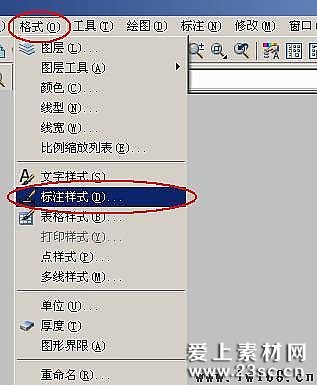
(1)新建尺寸标注样式


选继续:
(2)将某标注样式置为当前

(3)设置尺寸标注样式

二、标注尺寸的方法
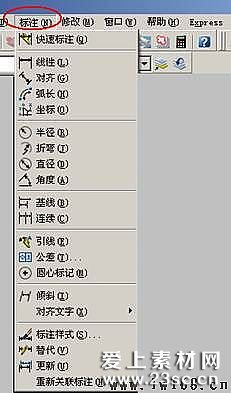
1、线性标注和对齐标注命令
给图形标注尺寸
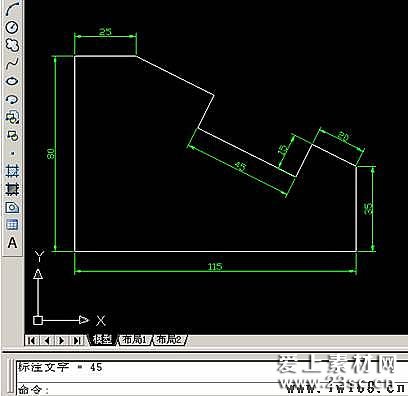
未标注前:

步骤:(1),打开格式标注样式à标注样式管理器

(2), 启用线性标注命令,用鼠标单击轮廓线的两个端点,
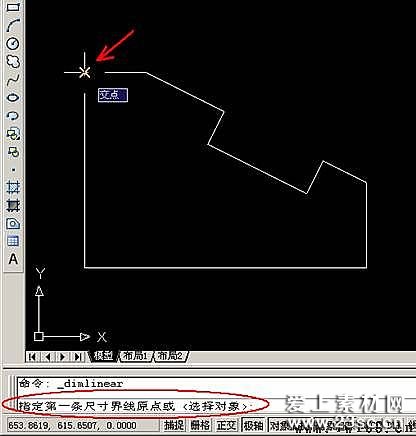

然后,输入控制距离:8,再按Enter。

(3)重复线性标注命令,完成全部水平和垂直尺寸标注
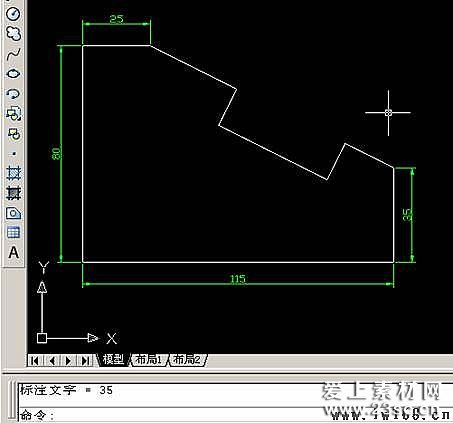
cad迷你画图中怎么更改长度单位
在cad迷你画图中默认的长度单位是毫米,可是有的朋友用不惯想换成其他的单位,比如说像素或者厘米,那么在cad迷你画图v14.0中怎么对默认的长度单位进行更改呢,下面图老师小编就详细的给大家介绍一下,希望能够帮助到大家。
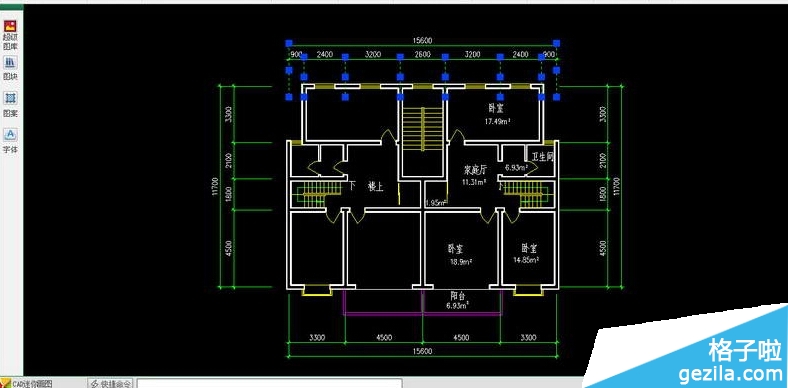
cad迷你画图中更改长度单位的方法:
(本文来源于图老师网站,更多请访问http://m.tulaoshi.com/cadjc/)在CAD迷你画图中默认的都是毫米为单位的也可以自行设置,设置方法如下:
1、点击工具栏中格式选项选则单位然后进行设置,选择自己习惯用的长度单位即可。
2、如果这个选项为无单位的话,默认单位可以通过工具选项用户系统设置来调整。










